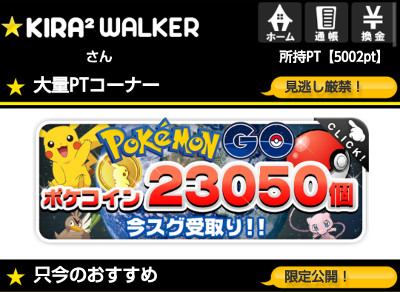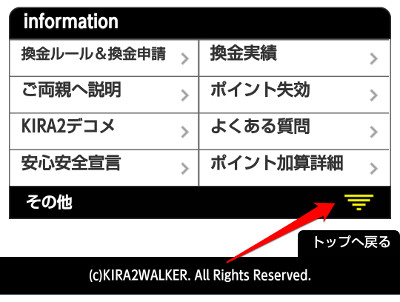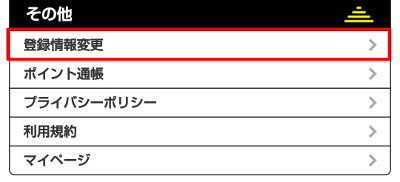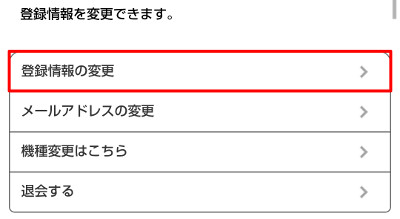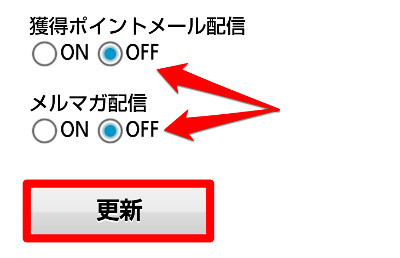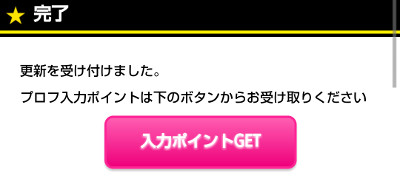「キラキラウォーカーのメールマガジンが多すぎるせいで、1日中携帯が鳴りっぱなしで迷惑なんだけど・・・」
そんな悩みを抱えた方が多数いるようですので、当記事ではメール停止・拒否の仕方を解説していきます。
私もメールを停止する前は1日10回ほどもスマホが鳴ってうんざり気味でしたが、当記事に記載している方法を試してからはパタリとメールが止みました。
最近ではポケモンGOのポケコインや、パズドラ、モンスト、ツムツム、白猫プロジェクトなどのキャンペーンで登録した方がたくさんいらっしゃるので、メールがうざいと感じている方は以下の方法を試してみてください。
メールマガジン停止前の注意点
※スマホ(iPhone・Android)、ガラケー、どれも手順は同じです。
※この手順で停止できるのは、キラキラウォーカーからのメールマガジンのみです。それ以外については迷惑メールが来る場合は?をお読みください。
キラキラウォーカーのメールを停止・拒否する方法
メール停止の簡単な流れは以下のとおりです。
- キラキラウォーカーにログイン
- 登録情報変更ページへ移動
- メルマガをOFFにする
(1)キラキラウォーカーにログイン
メールマガジンを停止・拒否するには、まずはお手持ちの携帯からキラキラウォーカー(kira2-w.com)のウェブサイトへ行きましょう。
そして登録時に4桁のパスワードを設定したはずなので、それを入力してログインしてください。
ログインが完了するとページが切り替わり、画面上部に「ユーザーネーム」「所持ポイント」などが表示されます。
(2)登録情報変更ページを探す
まずはログイン後のページを一番下までスクロールしてください。
恐らく、このような画面が表示されると思います。
メールマガジンを停止・拒否するためには、赤矢印で示された場所「その他」を押してやる必要があります。ここがボタンになっているのですが、なかなかわかりづらいですね。
「その他ボタン」を押すと、以下のように新たな項目が出現します。
メール停止ですから、一番上の「登録情報変更」をタップしましょう。
移動した先のページで、さらに「登録情報の変更」を選択します。
(3)メルマガ配信をOFFにする
登録情報の変更ページへ移動すると、「ニックネーム」「パスワード」「都道府県」など、登録時に設定した情報が変更可能になります。
この中に「獲得ポイントメール配信」「メルマガ配信」という項目があります。
この2つをOFFに設定して、「更新」ボタンをタップしましょう。
※キラキラウォーカーを継続利用する方は、獲得ポイントメール配信はONのままでも良いかもしれません。利用しない方は両方ともOFFにしてしまいましょう。完全にメールが止まります。
更新を押すと、変更完了画面が表示されます。
場合によっては、メールマガジンの予約投稿などにより数日間はメールが続くこともあり得るので、この設定を行ってもメールが止まらない場合は1週間ほど待ってみてください。
まだ迷惑メールが来る場合は?
この記事の手順通りにやれば、その後はキラキラウォーカー(info@kira2-w.com)からのメールは完全に停止します。
しかしそれ以外のメール(迷惑メール)はキラ2ウォーカーとは無関係に配信されているものですので、別途停止手続きをする必要があります。
「キラキラウォーカーに登録してから迷惑メールが来るようになった」という方を結構見かけるのですが、その場合の原因の多くは、キラキラウォーカー内の広告から他サイトに登録したことで、メールがひっきりなしに届くようになったのだと思います。
ですから迷惑メールを停止するために取るべき手段は、迷惑メールの配信元サイトに飛び、退会ないしメール停止設定を行うことです。
配信元サイトには多くの場合メール内のリンクから飛べるので、そこからメール停止設定を行いましょう。
一括で停止したい方は、携帯のキャリアごとのページにアクセスして、迷惑メールの配信アドレスをすべて受信拒否設定してください。
それもできない場合は、最悪メールアドレスを変更するしか手はありません。
ということでまとめると、
(2)配信元のアドレスを受信拒否にする。
(3)思い切ってメールアドレスを変更する。
ご自身の状況にあわせて、1~3のどれかを試してください。
キラキラウォーカーの退会方法